Microsoft Surface de Diagnostic Toolkit est inclus dans les Outils de Surface, pour CELA, un ensemble d’outils conçus pour les professionnels de l’informatique de déployer, de gérer et de protéger la Surface des appareils dans les organisations.
La trousse à outils est compatible avec les appareils équipés de Windows 10 et 8.1, et compatible avec toutes les surfaces des appareils Pro, Surface 3, et la Surface de Livre.
La page de téléchargement sur le site web de Microsoft révèle que peu d’informations sur chacun des utilitaires inclus dans les outils de collecte.
Vous pouvez télécharger chaque outil individuellement, en partie ou même la totalité d’entre eux.
- Cisco EAP Suppliant de l’Installateur
- Surface De Suppression De Données De L’Installateur
- Surface De Déploiement De L’Accélérateur
- Surface De Diagnostic Toolkit
- Surface Quai De Mise À Jour
Microsoft Surface De Diagnostic Toolkit
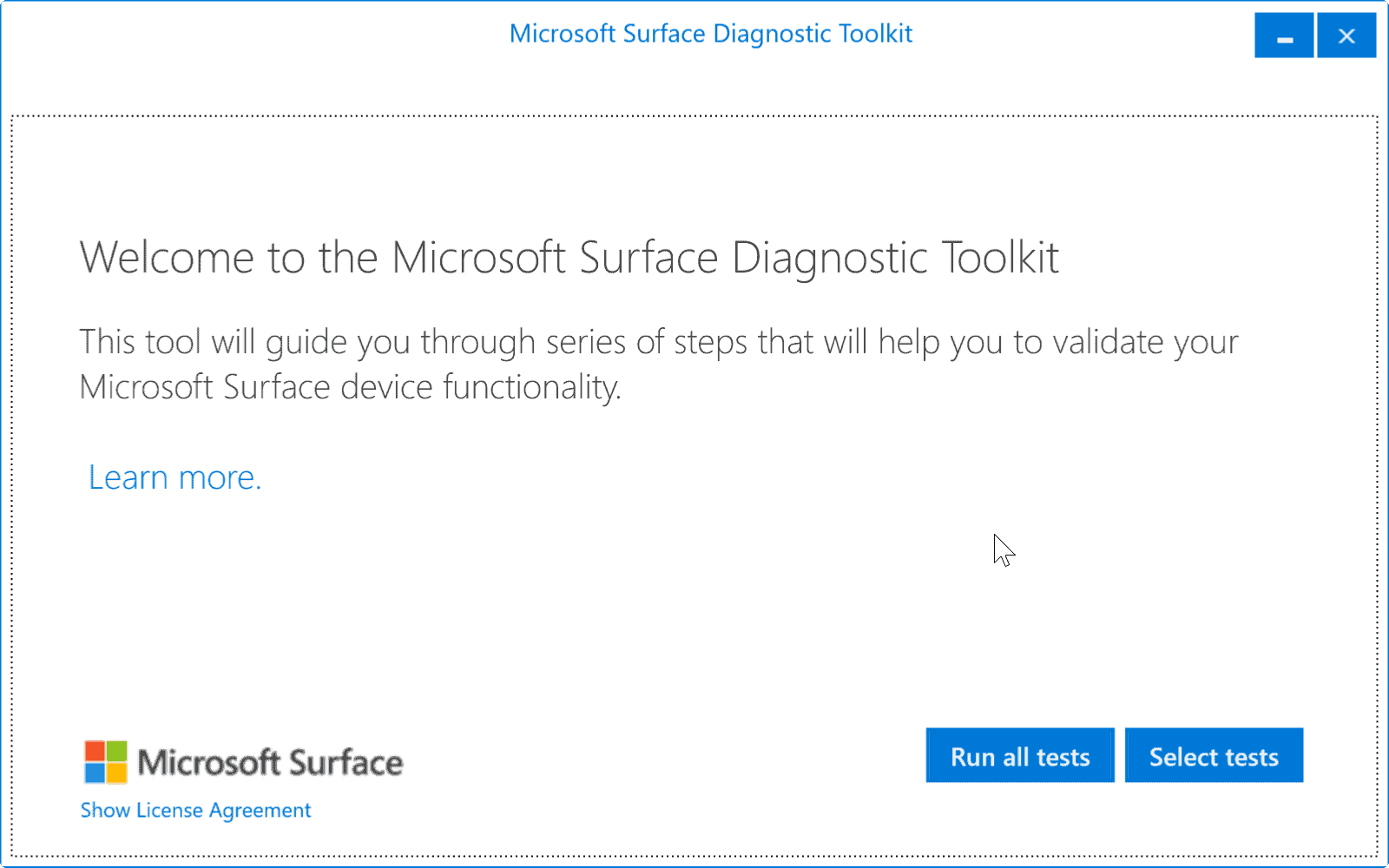
La Surface de Diagnostic Toolkit a une taille de moins d’un Mégaoctet. Vous l’exécuter à partir de n’importe quel emplacement sur votre Surface de l’appareil une fois que vous avez téléchargé et extrait.
La première chose qu’il va faire est de vérifier les mises à jour, et s’il en trouve, suggère que ceux qui sont installés avant l’exécution des tests.
Une fois que cela est hors de la voie, vous pouvez choisir d’exécuter toutes les 30 tests ou d’exécuter une sélection de tests seulement. Le dernier est utile si vous voulez diagnostiquer des domaines spécifiques, comme l’appareil de la batterie, l’écran, ou appuyez sur les capacités.
Certains tests s’exécutent sans interaction de l’utilisateur, tandis que d’autres vous demandent de faire quelque chose pour tester une fonctionnalité spécifique.
La pincée de test vous oblige à tester la pincée de fonctionnalités, par exemple, le test de microphone que vous parlez dans le microphone, et l’adaptateur de test que vous vous connectez à la Surface de l’appareil.
C’est différent de la plupart des solutions de réparation Microsoft a publié dans le passé qui ne nécessitent pas d’interaction de l’utilisateur, lors de tests.
Vous avez besoin des éléments suivants pour exécuter un test complet
- Un périphérique Bluetooth
- Une carte MicroSD ou la carte SD
- Un Stylet Surface
- Des haut-parleurs externes ou d’un casque
- Affichage externe
Ce qui est testé
- Type De Couverture
- Batterie
- Détection Automatique Des Pixels
- Numériseur de Bord, Pincer, Tactile, Multi-Touch et d’un Stylo.
- Bascule Du Volume
- Carte Micro SD
- Microphone
- Vidéo
- Bluetooth
- Caméra
- Haut-parleur
- Réseau
- Puissance
- Le Large Bande Mobile
- Accéléromètre
- Gyrocompteur Capteur
- Boussole Numérique
- Capteur De Lumière Ambiante
- Dispositif D’Orientation
- Luminosité
- Système D’Évaluation De La
- Performance
- Crash Dump
- Moderne De Veille
Microsoft Surface de Diagnostic Toolkit résultats

La Microsoft Surface de Diagnostic Toolkit reconnaît si les tests sont passés pour certains tests automatiquement, mais pas pour tous. Pour d’autres, c’est vous qui a pour sélectionner réussi ou échoué à marquer l’essai.
Vous pouvez passer quelques tests sur le dessus de cela, mais ceux qui sont indiqués comme non concluantes sur les résultats du test de la page ensuite.
Les Tests montrent que passé, échoué ou ne sont pas concluants, et une courte description peut vous fournir des informations sur les raisons d’un échec du test.
La Batterie de test échoue par exemple, si vous décidez de ne pas brancher l’adaptateur secteur, et c’est ce qui est mis en évidence dans les résultats.
Vous pouvez ajouter un commentaire à l’essai, et l’enregistrer dans un fichier ou le presse-papiers. En outre, vous pouvez ré-exécuter le test tout de suite.
Exécutez la ligne de commande
Vous pouvez commencer les tests de diagnostic à partir de la ligne de commande.
La base de la commande est Surface_Diagnostic_Toolkit_1.0.60.0.exe qui va s’ouvrir directement l’interface que si vous avez double-cliqué sur le diagnostic toolkit.
Le paramètre exclure vous permet de démarrer une série de tests sans tests que vous spécifiez, e.g.Surface_Diagnostic_Toolkit_1.0.60.0.exe “exclude=ChargingTest,CameraTest”.
Le paramètre inclure le contraire de l’exclure. Les Tests sont exécutés, même si la boîte à outils détecte que l’testé la fonctionnalité n’est pas prise en charge sur le périphérique.
Le paramètre forceplatformsupport vous permet d’exécuter la Microsoft Surface de Diagnostic boîte à outils sur l’appareil, même si la boîte à outils détecte que la marque et le modèle ne sont pas pris en charge.
Le quatrième et dernier paramètre logpath vous permet de spécifier un autre chemin d’accès pour le fichier journal.
Cette MSDN de Microsoft page répertorie tous les noms que vous avez besoin lorsque vous exécutez le programme à partir de la ligne de commande, et vous fournit des détails à propos de chaque test pris en charge par la trousse à outils.